
フォートナイトをプレイする際にどのようなエイムアシスト設定を行えばよいか迷っていますか? PC、モバイル、コンソールで最高のものをここに揃えています。
バトル ロイヤル ジャンルのファンは、豊富な機能を備えたフォートナイトを選択することがよくあります。プレイヤーは、複数のプラットフォーム間でのゲームのアクセシビリティとクロスプラットフォーム機能のおかげで、好みのデバイスで Epic Games タイトルを楽しむことができます。
ゲームのPC リリースでは、プレーヤーはキーボードとマウスを使用できましたが、コンソール リリースでは追加の入力デバイスとしてコントローラが導入されました。 PC、コンソール、またはモバイル (通常のタッチ スクリーン機能とは別に) で、プレーヤーはコントローラーを使用してフォートナイトをプレイできます。

フォートナイトのエイムアシストは依然として議論の余地があります。
バトル ロイヤルで新規プレイヤーが優位に立つのに役立つ機能の 1 つはエイム アシストで、これはゲームのコントローラーとタッチ機能によって可能になりました。しかし、PC プレーヤーは、この機能は自分たちにとって不公平であると主張し、大騒ぎを引き起こしました。
それ以来、コミュニティ内では、コントローラーの使用を好む人とキーボードとマウスの使用を好む人の間に溝が存在していました。 PC、モバイル、またはコンソールを使用していて、どのエイムアシスト設定を使用すればよいかわからない場合は、これらが最適なオプションです。
コンテンツ
Fortnite の最適な PC エイム アシスト設定
フォートナイトのエイムアシストについてまず知っておくべきことは、この機能はタッチとコントローラーの入力方法でのみ利用可能であり、キーボードとマウスではまったく利用できないということです。
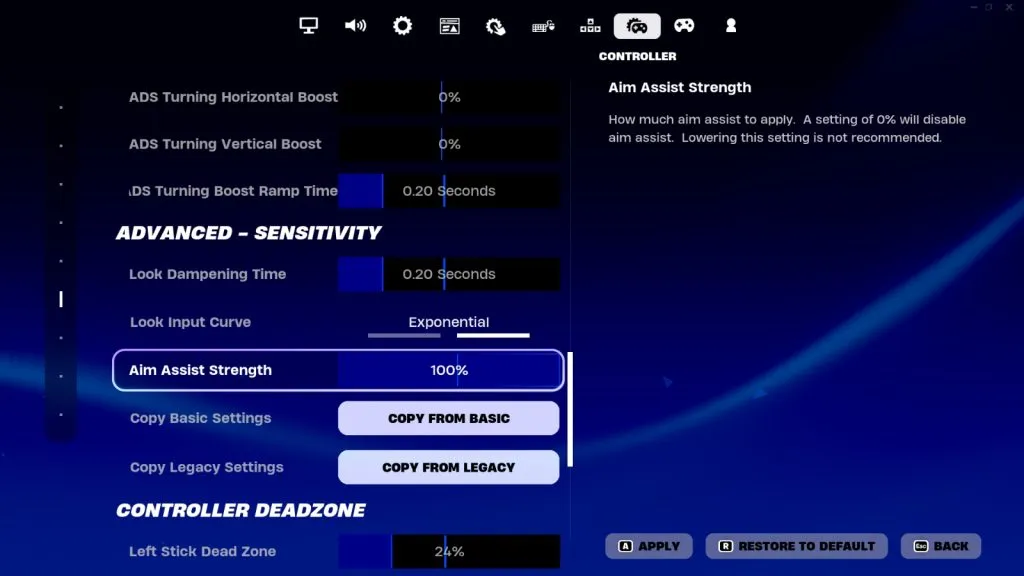
コントローラーの詳細設定に移動して、エイムアシストを調整できます。
ただし、PC でコントローラーを使用してプレイしている場合は、エイム アシストを有効にする方法と最適な設定を選択する方法を次に示します。
- フォートナイトの設定に進みます。
- [コントローラー設定] メニューで下にスクロールし、[詳細オプション] を有効にします。
- 有効にしたら、詳細 – 感度設定まで下にスクロールします。
- そこには、値スライダーを備えた「エイムアシスト強度」というオプションが表示されます。
- 十字線を敵に向かって強くスナップしたい場合は、100 までスライドさせます。それ以外の場合は、推奨値の 80 に保ちます。
- 「適用」を押します。
- これで完了です!これで、Fortnite PC のエイムアシスト設定が調整されました。
これらの設定を適用すると、PC でコントローラを使用する際に簡単な照準アシストを体験できるようになります。
コンソールでの最適なエイムアシスト設定
ユーザーは、Nintendo Switch、Xbox、PlayStation など、好みのコンソール プラットフォームでフォートナイトのエイム アシストの強度を変更できるようになりました。 PCの設定に似た方法です。続行するには、設定メニューに移動し、上記の手順に従ってください。
ただし、エイム アシスト設定を下げる前に、エイム アシスト設定を個別に試してみることもできます。多くの場合、コントローラーのドリフトは、プレイヤーがエイム アシストの恩恵を十分に受けられない大きな原因となります。
モバイルでの最適なエイムアシスト設定
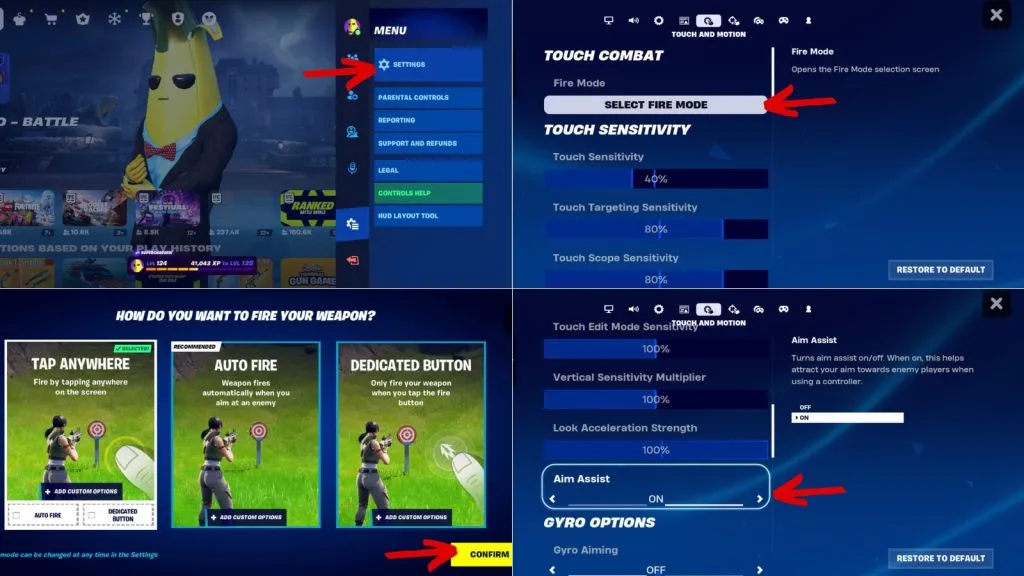
フォートナイト モバイルには自動照準だけでなく、プレイヤー向けの照準アシスト機能もあります。
モバイルのフォートナイト プレーヤーで、PC プレーヤーやコンソール プレーヤーのレベルに合わせたい場合は、このゲームが提供するものを提供します。より強力なエイムアシストを備えた自動射撃機能。両方を有効にし、最適な設定を選択する方法は次のとおりです。
- フォートナイトの設定に進みます。
- [Touch and Motion] メニューで、[Touch Combat] の [Select Fire Mode] をクリックします。
- ゲーム内で好みの射撃モードといくつかのカスタム オプションを選択します。自動発射が有効になっている専用ボタンを選択することをお勧めします。
- 次に、タッチとモーションの設定に戻ります。
- そこから、Aim Assist に到達するまで下にスクロールします。
- オンにして「適用」を押します。
- これで完了です!これでフォートナイト モバイルのエイムアシスト設定が調整されました。
モバイルはフォートナイトにとって最も理想的なプラットフォームではないかもしれませんが、プレイヤーが快適にプレイできるよう、さまざまなアクセシビリティ機能を提供します。時間
その他の Fortnite ガイドをチェックしてください:




コメントを残す